当你决定给你的Yepo笔记本重装Windows 10系统时,你已经踏上了一段新的旅程。这个过程可能会让你感到有些紧张,毕竟重新安装系统是一个重要的操作。但是,不要担心,许多人在使用电脑的过程中,都会遇到需要重新安装系统的情况。重装系统可以为你的笔记本带来许多好处,如提高系统性能、解决软件冲突等。那么,yepo笔记本怎么重装系统win10?一起往下学习!
yepo笔记本重装win10系统教程:
一、韩博士一键重装准备
首先,下载韩博士一键重装系统软件到电脑。
其次,启动前需关闭电脑里所有的杀毒软件,并提前备份好重要文件。
二、韩博士一键重装步骤和教程
第一步,双击韩博士装机大师,点击“开始重装”。
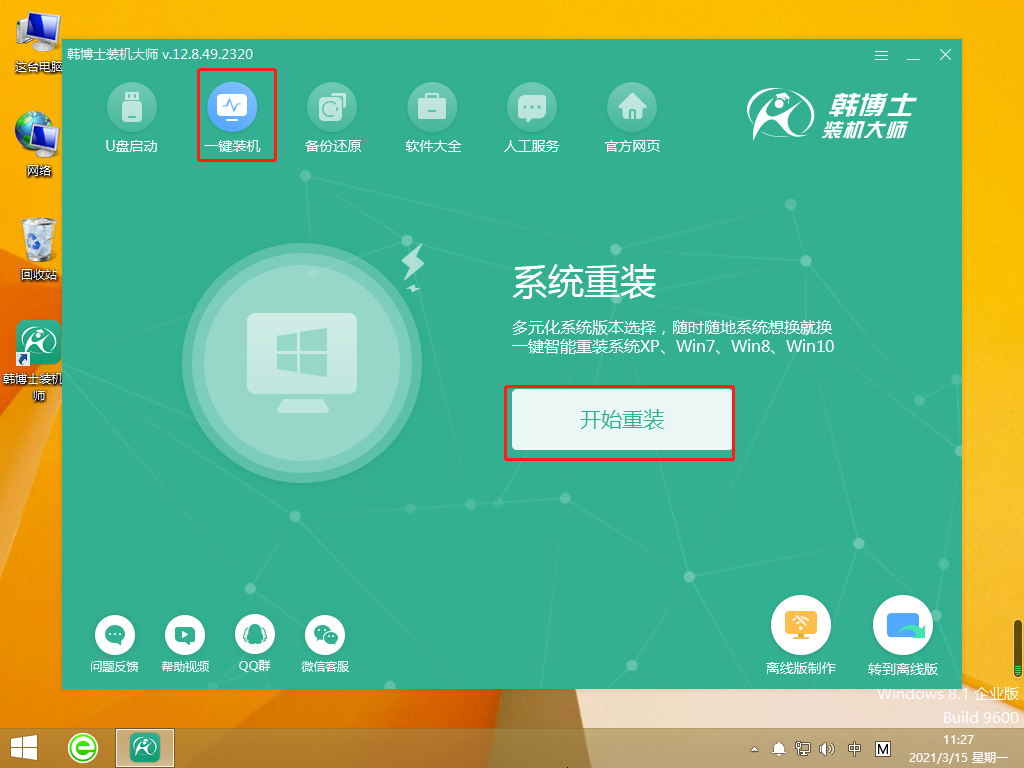
第二步,接着进行环境监测,等系统检测完毕后,再点击“下一步”。
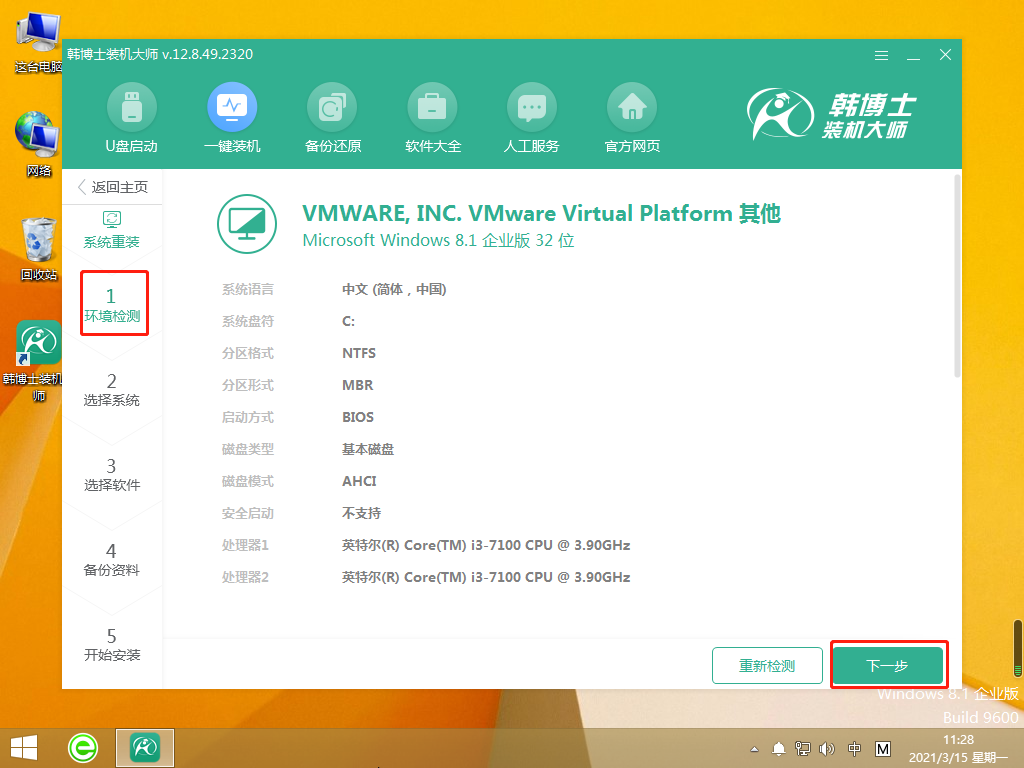
第三步,找到合适的win10文件,点击“下一步”,进行下载并安装。
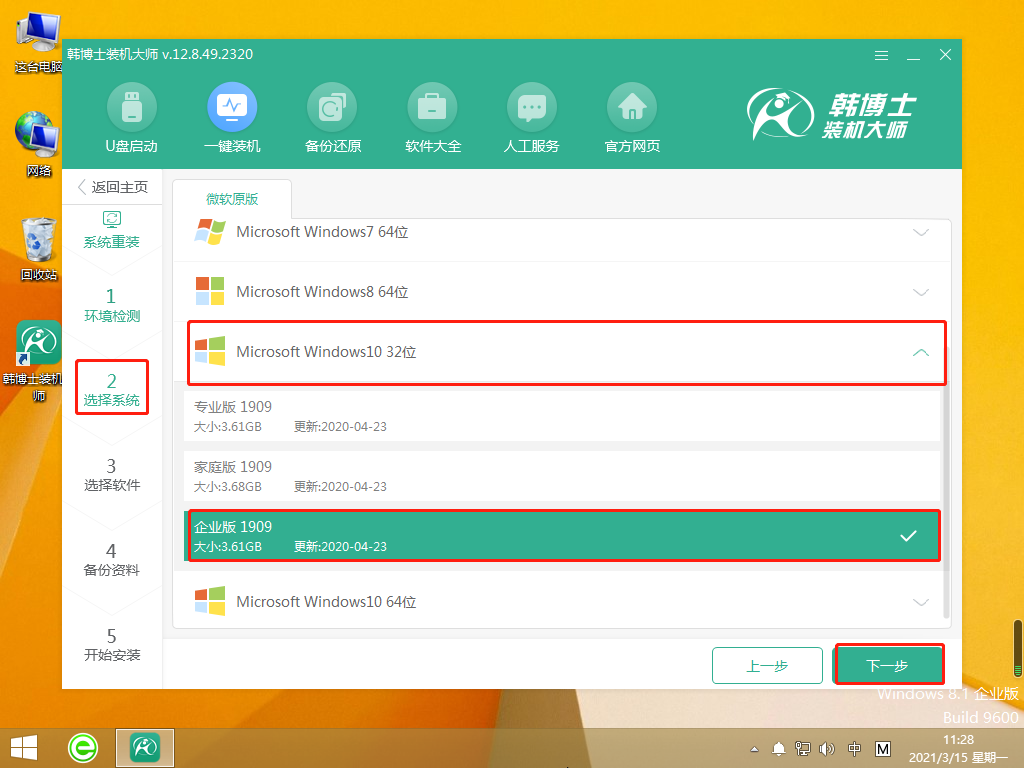
第四步,系统文件开始下载,此过程无需进行手动操作,只需耐心等待下载完毕即可。
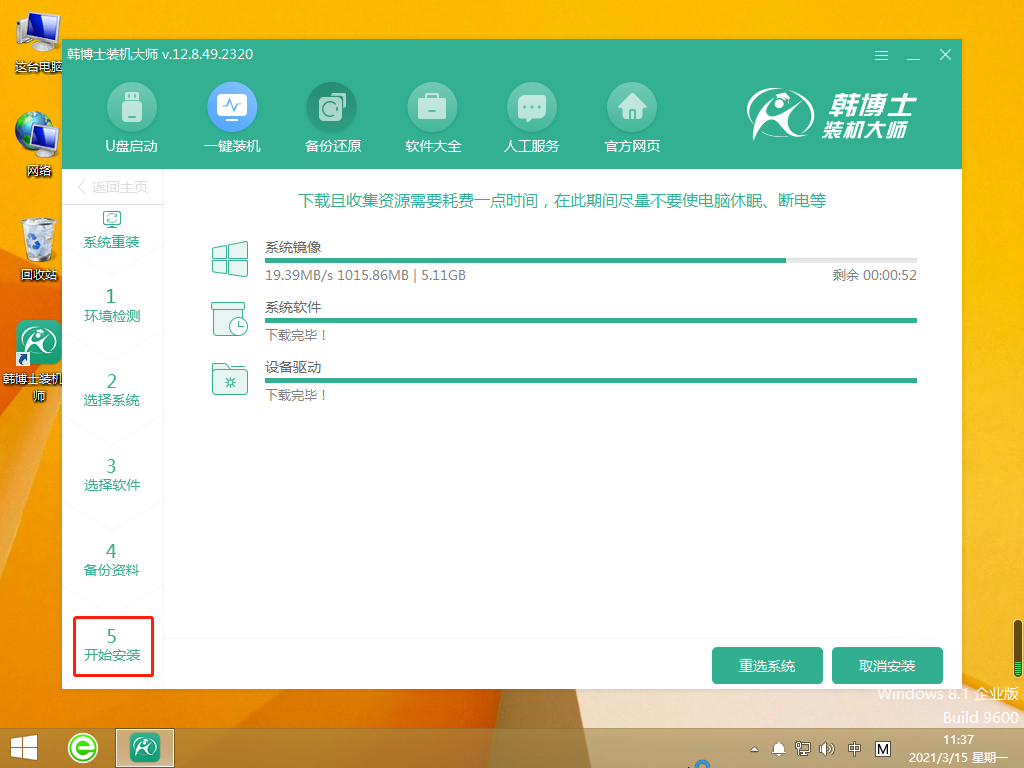
第五步,部署安装环境中,待部署完成后点击“立即重启”。
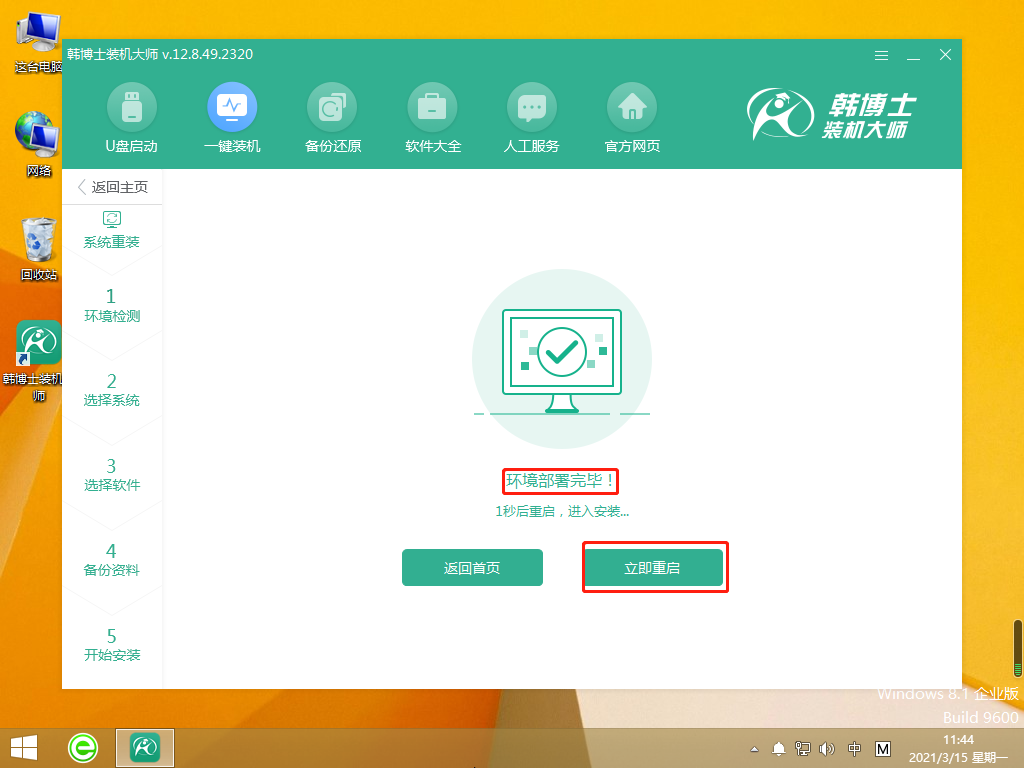
第六步,用键盘“↑”“↓”方向键选择第二项,并按回车键进入PE系统。
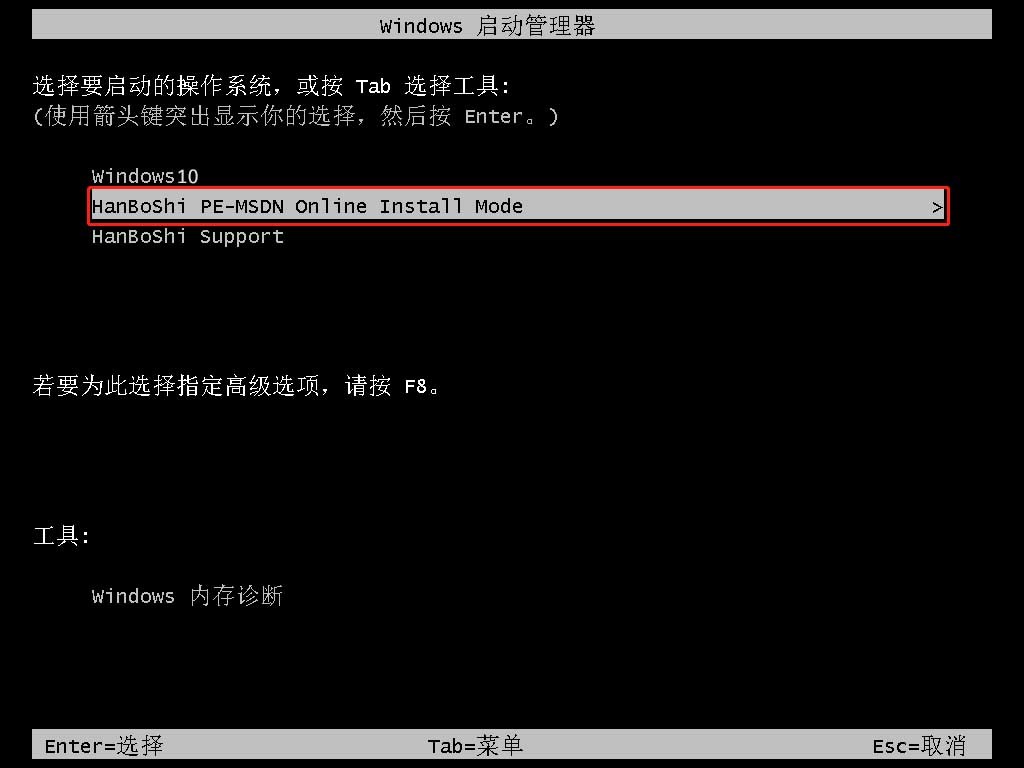
第七步,进入PE界面后开始安装win10系统,待安装完毕后点击“立即重启”。
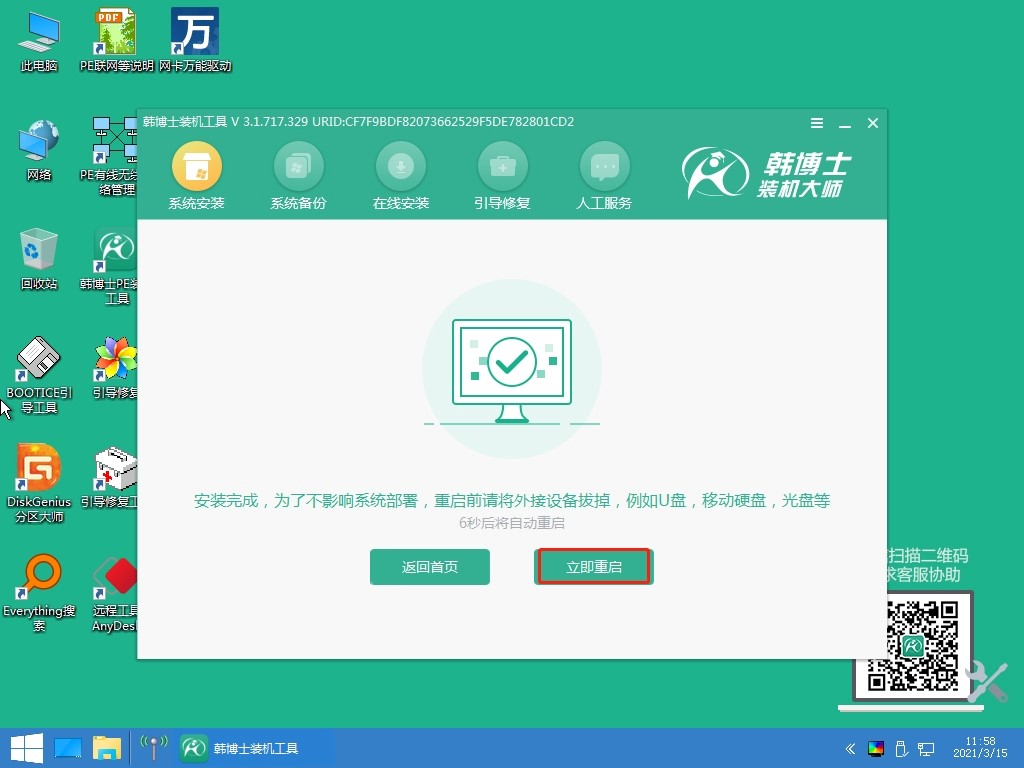
第八步,重启完成后,进入win10桌面,表示韩博士重装系统成功。
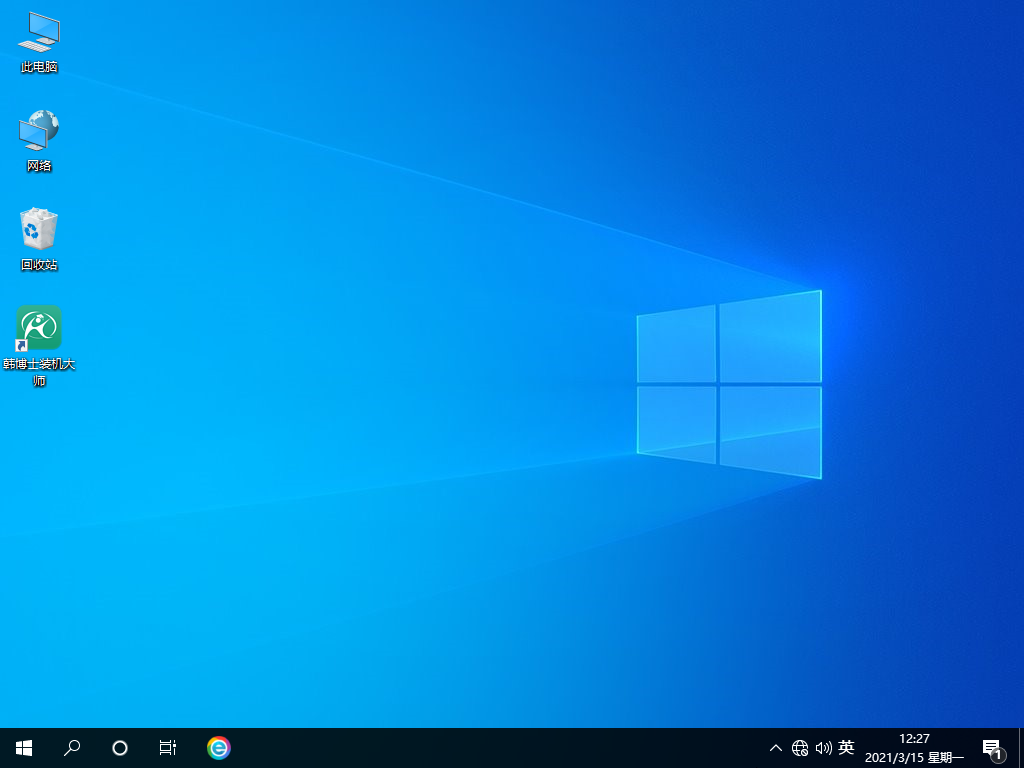
以上就是具体的yepo笔记本重装win10系统教程,在重装Win10系统后,你的Yepo笔记本焕然一新。无论是为了优化性能、解决问题还是获得全新的用户体验,重装系统是一种有效的解决方案。但要记住,在开始之前,确保你备份了重要的数据,以防意外发生。希望你能享受到新系统带来的流畅和稳定哦!

